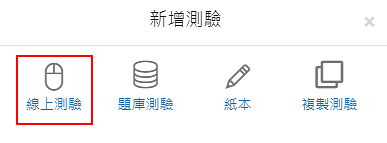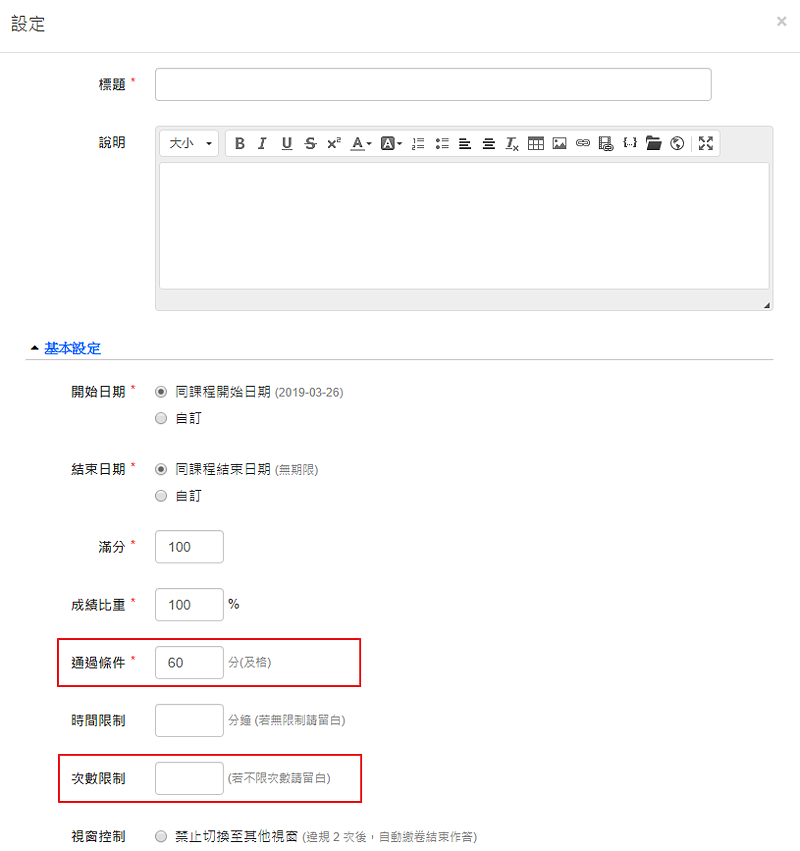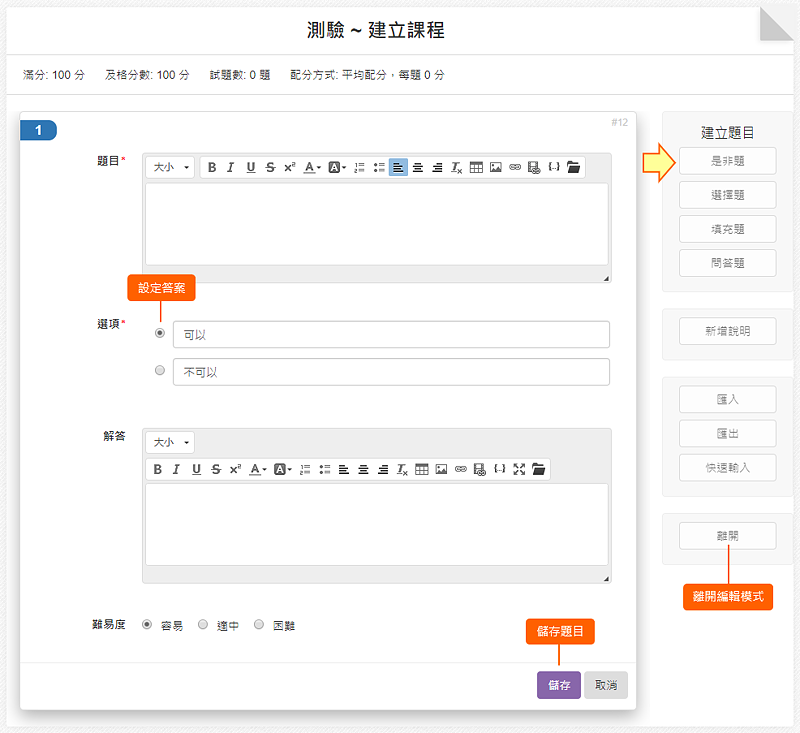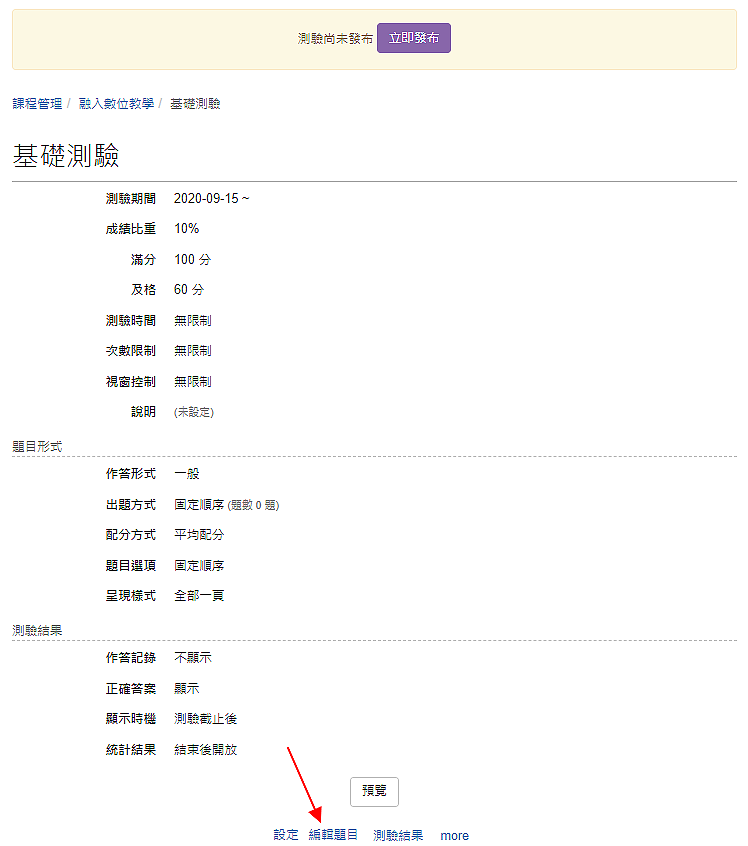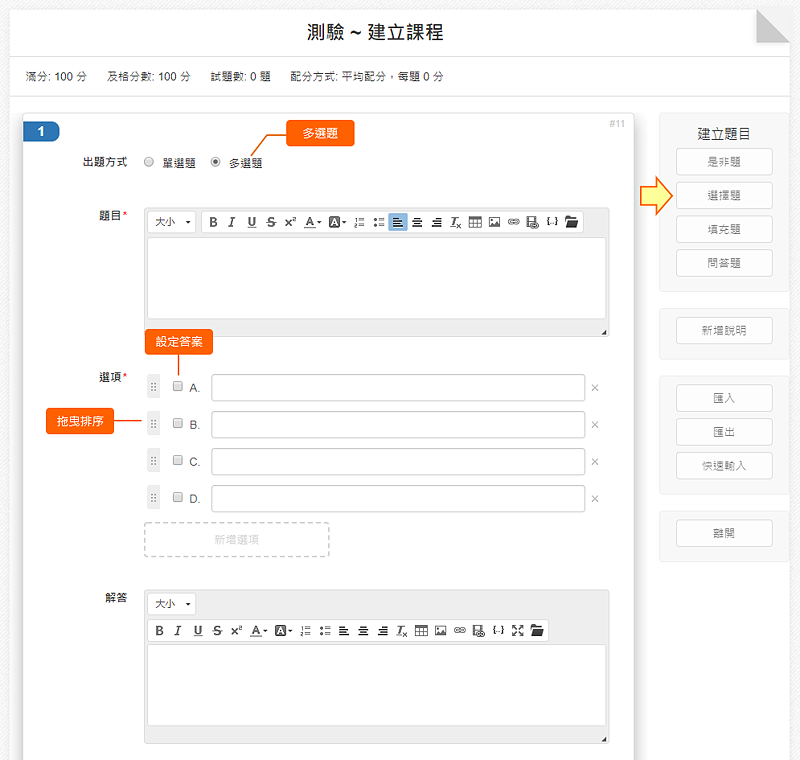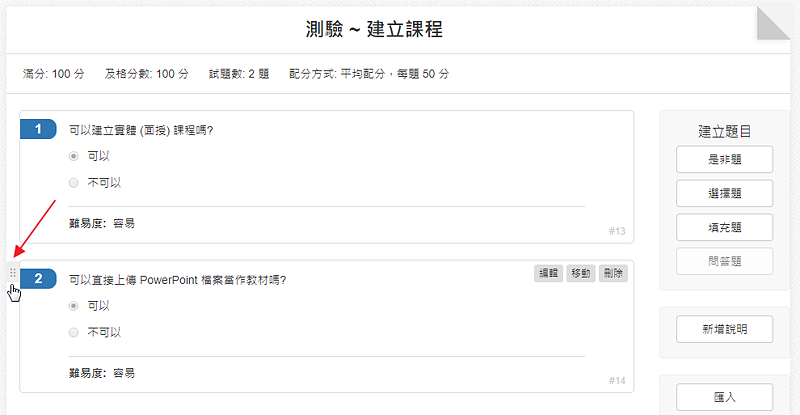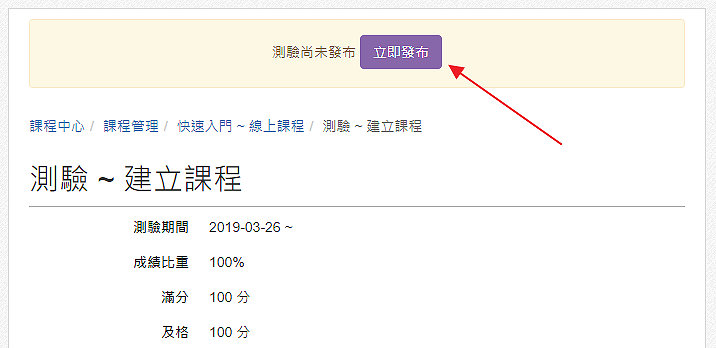-
00:00
1.
建立測驗
-
01:39
1.1
檢視學員作答畫面
-
01:48
1.2
手機模式
-
02:11
1.3
檢視測驗結果
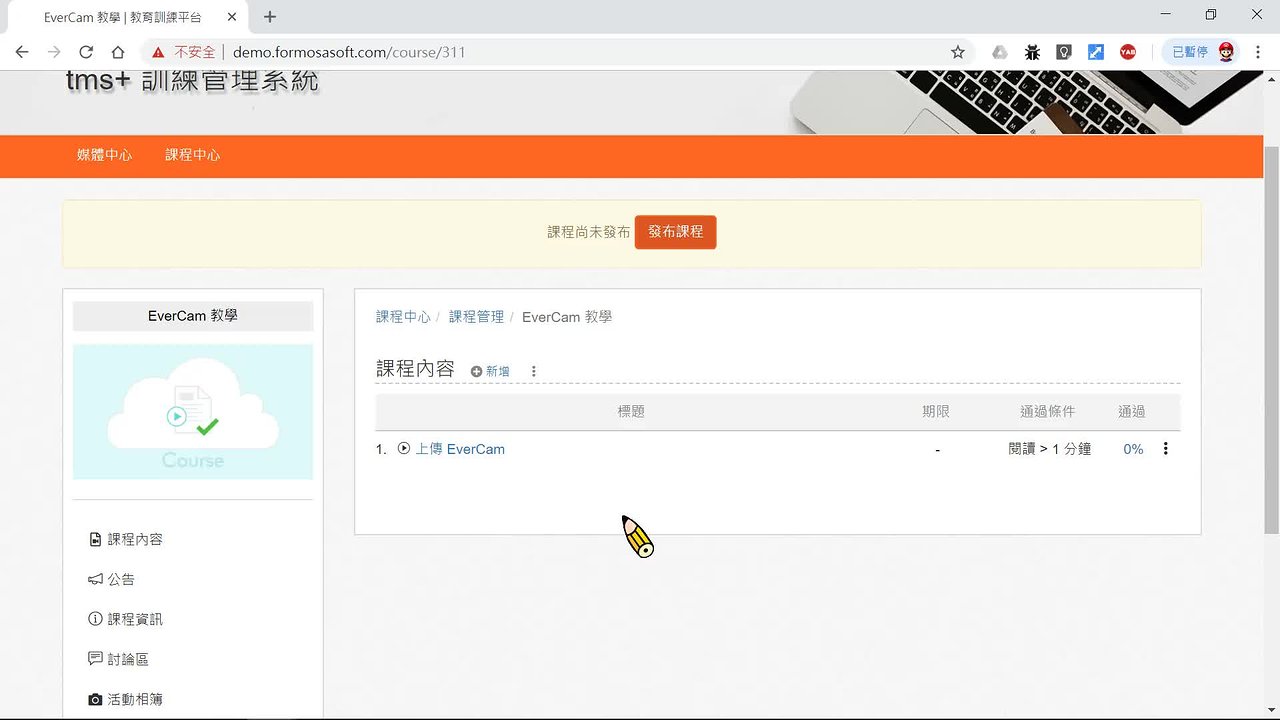
播放影片: https://service.cwisdom.tw/media/329
學習目標:
1. 建立測驗,並熟悉相關設定
2. 設計測驗題目
權限:
課程承辦人、講師
重點
- 1.
-
00:00
1.
建立測驗
-
01:39
1.1
檢視學員作答畫面
-
01:48
1.2
手機模式
-
02:11
1.3
檢視測驗結果